

|
U盘,全称USB闪存盘,英文名“USB flash disk”。 它是一种使用USB接口的无需物理驱动器的微型高容量移动存储产品,通过USB接口与电脑连接,实现即插即用。U盘连接到电脑的USB接口后,U盘的资料可与电脑交换。而之后生产的类似技术的设备由于朗科已进行专利注册,而不能再称之为“优盘”,而改称“U盘”。后来,U盘这个称呼因其简单易记而因而广为人知,是移动存储设备之一。现在市面上出现了许多支持多种端口的U盘,即三通U盘(USB电脑端口、iOS苹果接口、安卓接口)。 当前位置 > 主页 > 文章中心 >
下载U盘启动盘安装Win7系统以后怎么限制网卡的速率发表时间:2015-10-24 09:38 浏览:次
在微软Win7系统里面,如果使用的是同一个局域网,其中一台电脑正在下载东西,那么同一个局域网里面的其他电脑网速就会变得慢下来,所以我们就需要作好限制网速的设置。最近有一位用户用U盘安装Win7系统的电脑用户也和小编讨论了这个问题,那么今天小编就在这里为大家讲讲如何更改系统中网卡速率的方法来限制计算机的使用速度。
一、首先我们用鼠标的右键点击“计算机”,找到属性,然后在系统信息界面点击“设备管理器”;
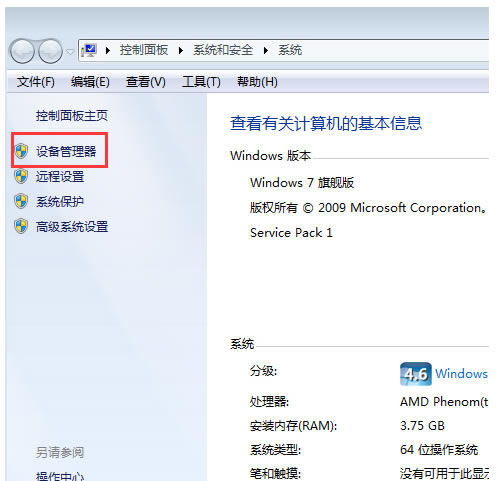 二、在打开设备管理器以后,我们用鼠标点击“网络适配器”,在界面里面找到我们电脑的网卡。然后用鼠标双击网卡打开属性界面,最后切换到“高级”界面; 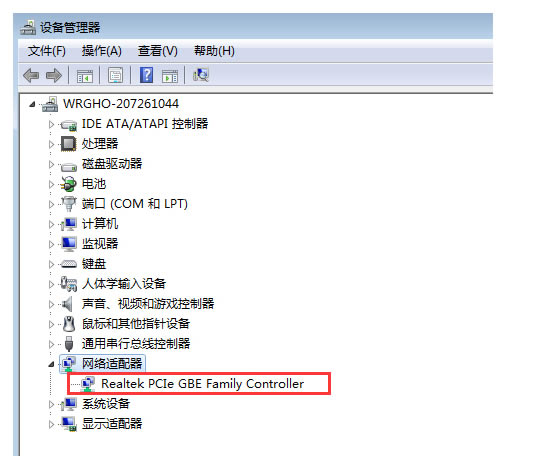 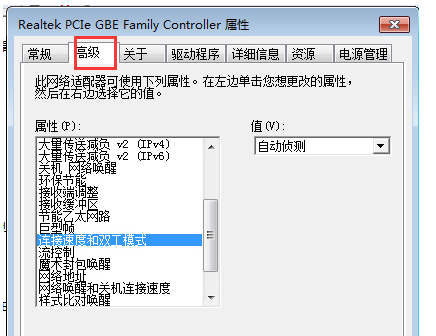 三、我们在“属性”列表中的选项“连接速度和双工模式”后,在值处修改为“10Mbps全双工”,最后移动鼠标并用鼠标点击确定保存就可以了。 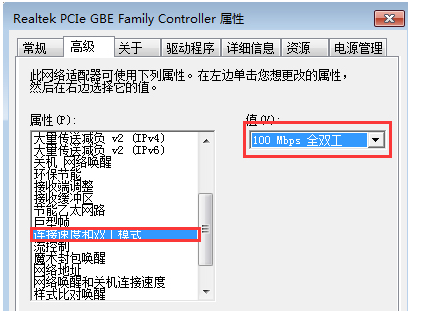
通过我们上述的操作以后,网卡就只能限制在最大10M的带宽下,也就是说最大下载速度“1MB/秒”,这样就不会一台电脑就把宽带资源耗尽,也就可以保证局域网中其他电脑的网络使用,有想要为局域网设置限速下载的电脑用户快来试一下吧。
下一篇:用U盘启动盘安装WinXP怎么处理宽带连接提示691错误代码问题
上一篇:用U当家安装了Win8系统我们如何来检查系统是否健康
U盘最大的优点就是:小巧便于携带、存储容量大、价格便宜、性能可靠。 |
温馨提示:喜欢本站的话,请收藏一下本站!